저는 네트워킹 하드웨어를 많이 만지작거리고 종종 새 라우터를 얻을 때마다 맞춤형 펌웨어를 설치합니다.
새 펌웨어는 인터넷과 네트워크의 성능을 약간 향상시킬 뿐만 아니라 일부 펌웨어는 새로운 기능도 추가합니다.
그래서 라우터를 듀얼 밴드로 업그레이드할 때 PC의 웹 브라우저를 사용하여 관리자 페이지에 연결하려고 했습니다.
로그인 페이지를 몇 번 새로고침을 시도해도 로딩이 되지 않는 것 같습니다.
마침내 20분 동안 시도한 후 페이지 로드에 실패했고 브라우저에서 라우터가 연결을 거부하고 있다고 말했습니다.
방금 구입했고 ISP에서 임대하지 않았기 때문에 거부하는 이유를 몰랐습니다. 그것은 내 자신의 라우터였습니다.
라우터가 관리자 인터페이스에 연결하는 것을 거부하는 이유를 알아보기 위해 온라인에 접속했습니다.
포괄적인 연구를 위해 라우터의 지원 페이지로 이동하여 설명서를 처음부터 끝까지 읽었습니다.
나는 또한 내가 가진 라우터 모델에 대한 몇 가지 기술 문서를 찾았는데, 이는 또한 많은 도움이 되었습니다.
수집한 정보 덕분에 라우터 문제를 해결할 수 있었습니다.
이 가이드는 해당 연구의 도움으로 만들어졌으므로 라우터가 관리자 인터페이스에 연결하는 것을 거부하는 경우 라우터를 수정할 수도 있습니다.
연결을 거부하는 라우터를 수정하려면 당분간 VPN 및 바이러스 백신을 끄고 다시 시도하세요. 그래도 작동하지 않으면 라우터를 다시 시작하거나 재설정해 보십시오.
라우터가 갑자기 연결을 거부하는 이유와 재설정 및 재시작이 이 해결할 수 없는 문제를 겉으로 보기에 어떻게 고칠 수 있는지 알아보려면 계속 읽으십시오.
라우터가 연결을 거부하는 이유는 무엇입니까?


다른 모든 라우터와 마찬가지로 라우터도 네트워크 안전을 염두에 두고 설계되었습니다.
결과적으로 그들은 귀하 또는 권한이 없다고 생각하는 다른 사람이 장치 설정에 액세스하는 것을 막을 수 있습니다.
이는 네트워크의 다른 장치에 대한 공격을 방지하는 데 도움이 되며 네트워크 보안의 필수적인 부분을 형성합니다.
당신은 당신 자신의 네트워크를 공격하지 않을 것이지만 당신의 라우터는 당신이 몇 가지 이유 때문에 공격한다고 생각합니다.
라우터 소프트웨어의 버그와 연결하려는 장치의 작동 방식으로 인해 발생하지만 이에 국한되지 않습니다.
이러한 문제를 해결하는 것은 매우 쉽고, 다음 섹션에서 설명할 각 문제 해결 단계를 수행하려면 약간의 인내심이 필요합니다.
VPN 끄기
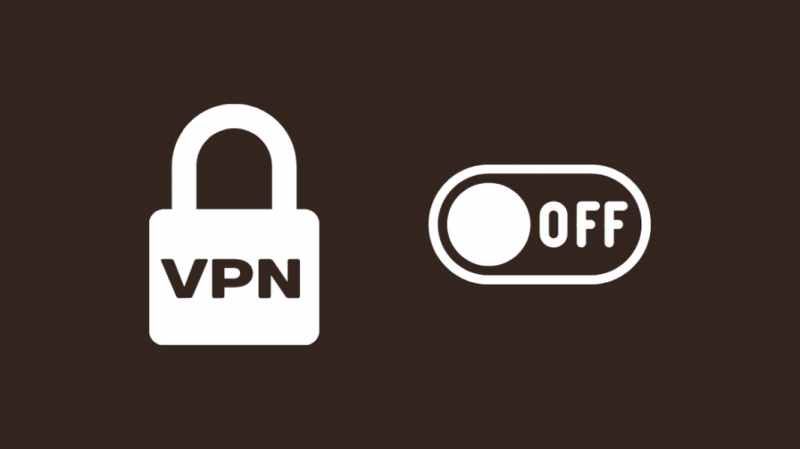
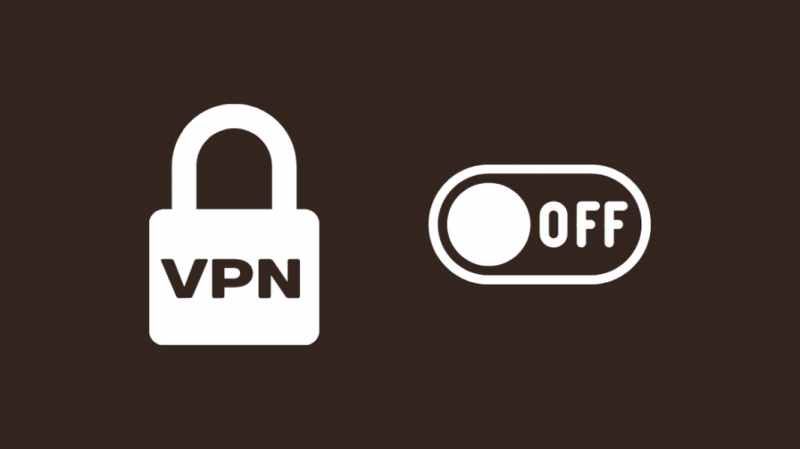
VPN은 트래픽을 익명으로 라우팅하기 위해 단일 VPN 서버에 연결하도록 컴퓨터를 구성합니다.
VPN이 전송하는 네트워크 패킷은 라우터 시스템에서 일부 경보를 울렸을 수 있으며 결과적으로 전송된 연결 요청을 거부합니다.
라우터의 관리 인터페이스에 액세스하기 전에 VPN을 끄십시오.
웹 사이트에 연결하려고 할 때 인터넷의 다른 곳에서 연결 거부 오류가 발생한 경우에도 이 작업을 시도할 수 있습니다.
문제가 해결되면 다시 활성화하고 오류가 발생할 때마다 끌 수 있습니다.
이 문제를 VPN 제공업체에 버그 보고서로 보고하면 문제를 해결할 수 있는 서비스에 대한 소프트웨어 업데이트를 출시할 수 있습니다.
일시적으로 바이러스 백신 비활성화
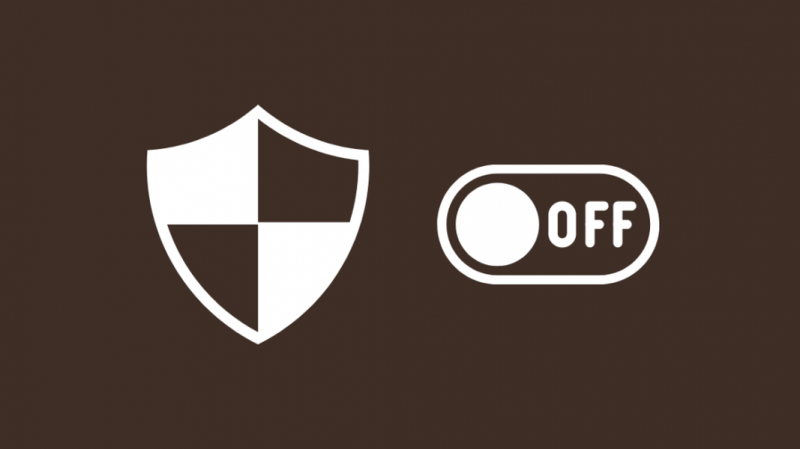
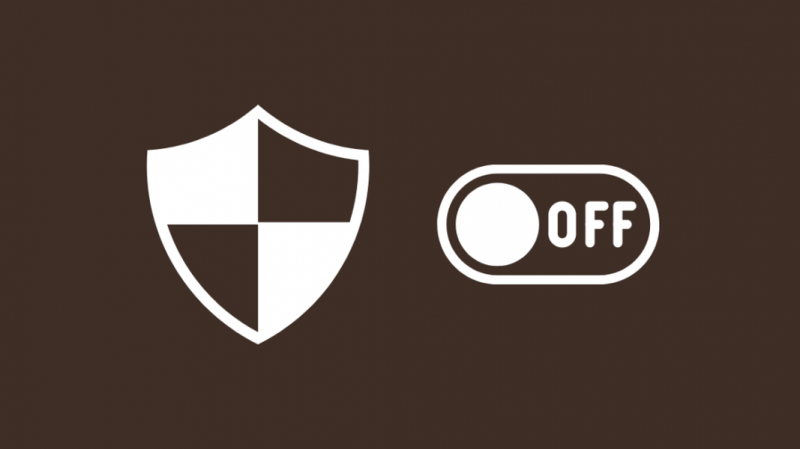
바이러스 백신 소프트웨어는 이미 장치에 있는 위협과 인터넷 또는 로컬 네트워크에서 올 수 있는 모든 위협으로부터 컴퓨터를 보호합니다.
이를 방지하기 위해 바이러스 백신 소프트웨어는 네트워크 트래픽과 관련하여 공격적이어야 하며 그에 따라 네트워크 장비에 요청을 보냅니다.
따라서 라우터는 장치가 보낸 요청에 문제가 있다고 생각하고 연결을 거부할 수 있습니다.
바이러스 백신을 일시적으로 끄고 라우터 설정에 로그인할 수 있는지 확인합니다.
작동하지 않으면 지금 소프트웨어를 제거하고 다시 시도하십시오.
어쨌든 문제가 해결되거나 해결되지 않으면 바이러스 백신을 다시 설치하거나 다시 활성화하십시오.
장치 다시 시작
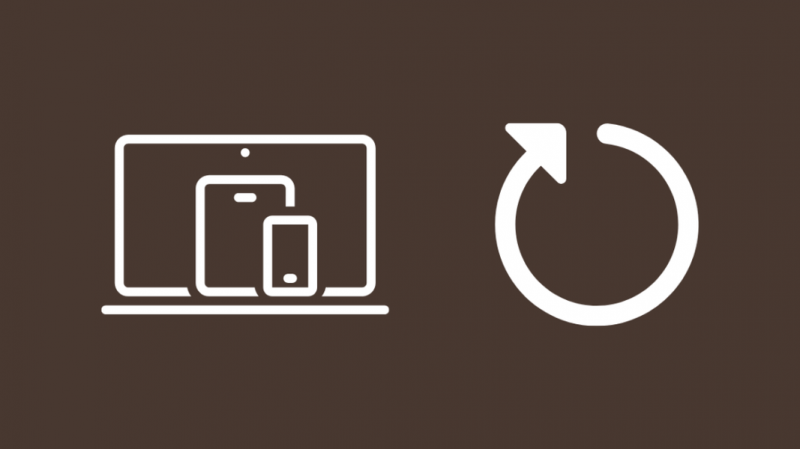
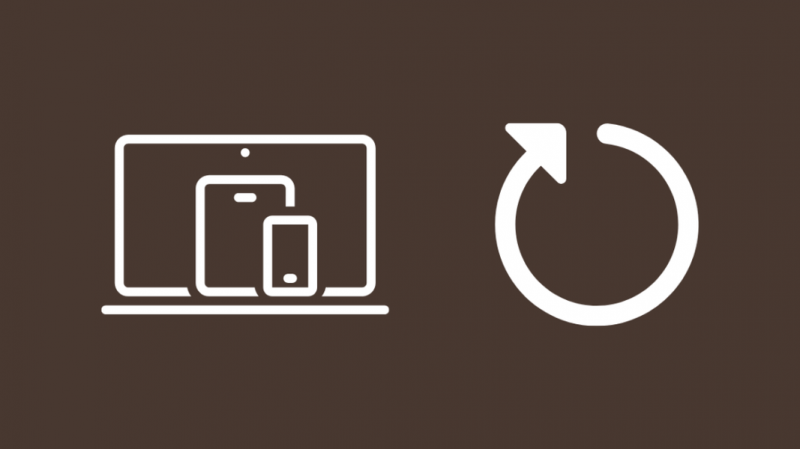
바이러스 백신이 작동하지 않으면 장치를 다시 시작해 보십시오.
이렇게 하면 장치가 소프트 리셋되어 장치가 라우터에 요청을 보내는 방법을 변경할 수 있습니다.
전화기에서 이 작업을 수행하려면 전화기를 껐다가 다시 켠 다음 라우터에 다시 로그인을 시도할 수 있습니다.
다른 장치의 경우 전원을 끄고 벽에서 플러그를 뽑습니다.
장치를 다시 연결하고 켤 때까지 최소 1~2분 정도 기다리십시오.
전원이 켜진 후 브라우저 창을 열어 관리자 인터페이스에 다시 로그인해 보십시오.
라우터 다시 시작
라우터 자체의 문제로 인해 네트워크 관리자라도 연결 요청이 거부될 수 있습니다.
다행히 라우터를 다시 시작하면 이러한 문제의 대부분을 해결할 수 있습니다.
이것을하기 위해:
- 라우터를 끕니다.
- 벽에서 라우터의 플러그를 뽑습니다.
- 다시 연결하기 전에 1분 이상 기다리십시오.
- 라우터를 다시 켭니다.
라우터가 켜진 후 관리자 인터페이스에 로그인을 시도하고 연결이 다시 거부되는지 확인하십시오.
라우터 재설정
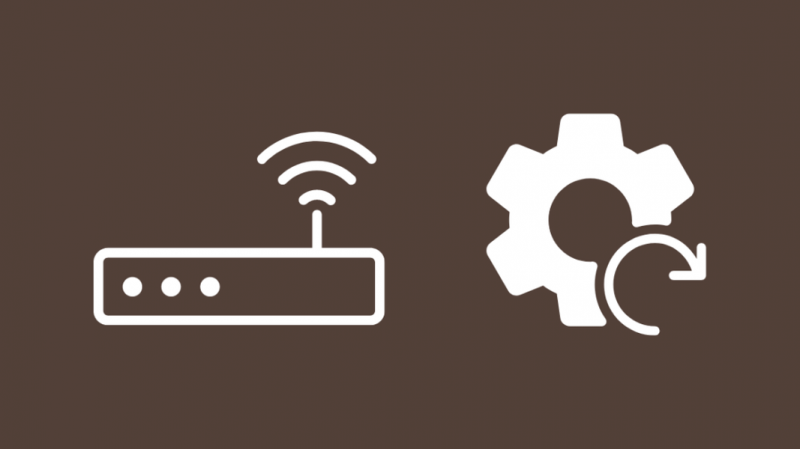
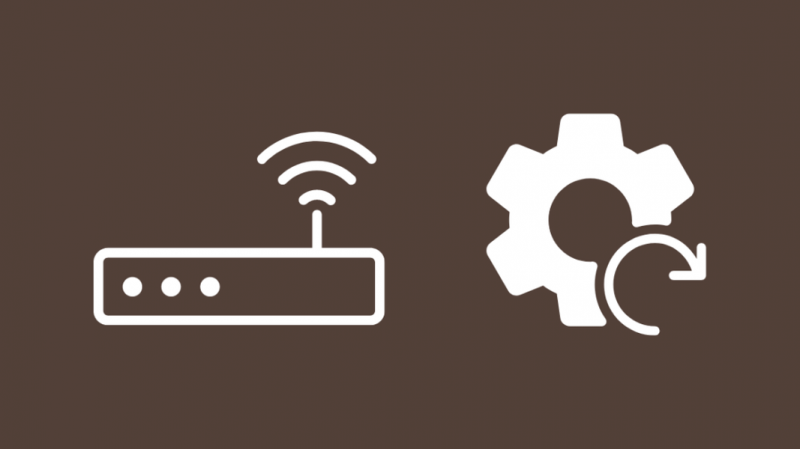
라우터가 여전히 연결을 거부하는 경우 초기화해야 할 수 있습니다.
라우터를 공장 초기화하는 두 가지 방법이 있지만 그 중 하나는 라우터에 로그인하는 것이므로 그림에서 벗어납니다.
두 번째 방법은 라우터에서 재설정 버튼을 찾는 것입니다.
포트가 있는 라우터 뒷면에 있어야 하며 작은 핀홀처럼 보여야 합니다.
핀 구멍 내부에 들어갈 수 있는 뾰족한 비금속 물체를 가져오고 리셋이 시작될 때까지 버튼을 30초 이상 누르고 있습니다.
마지막 생각들
그래도 라우터의 관리 페이지에 액세스할 수 없으면 라우터 제조업체의 지원에 문의하고, ISP에서 라우터를 임대한 경우 해당 업체에 연락하여 문제를 설명하세요.
일반적으로 라우터를 공장 초기화하여 이와 같은 문제를 해결할 수 있지만 여전히 문제가 있는 경우 교체해야 할 수 있습니다.
교체 라우터를 받은 후 설명서의 단계에 따라 다시 로그인해 보세요.
당신은 또한 독서를 즐길 수 있습니다
- 600kbps는 얼마나 빠릅니까? 그것으로 정말 무엇을 할 수 있습니까?
- Netgear 라우터가 최대 속도를 얻지 못함: 해결 방법
- 라우터를 2층 집에 두기 가장 좋은 장소
- 계단식 라우터 네트워크 주소는 WAN 측 서브넷이어야 합니다. [설명됨]
- 미래형 스마트 홈을 위한 최고의 Wi-Fi 6 메시 라우터
자주 묻는 질문
다른 사람이 내 WIFI를 사용하지 못하도록 차단하려면 어떻게 해야 하나요?
라우터의 관리 인터페이스에서 MAC 주소 필터링을 설정하여 다른 사람이 Wi-Fi를 사용하지 못하도록 차단할 수 있습니다.
소유한 기기의 허용 목록을 설정하면 허용 목록에 없는 다른 기기는 연결할 수 없습니다.
얼마나 자주 라우터를 재부팅해야 합니까?
대부분의 라우터 제조업체와 ISP는 몇 주에 한 번씩 라우터를 재부팅할 것을 권장합니다.
재부팅하면 라우터가 소프트 리셋되기 때문입니다. 이는 장기적으로만 유익하고 그 과정에서 몇 가지 문제를 해결할 수 있습니다.
라우터를 밤에 끄는 것이 좋은가요?
밤에 Wi-Fi 라우터를 끄지 않아도 문제가 없습니다.
그러나 아이들이 자야 할 시간에 인터넷을 사용하는 경우 밤에 Wi-Fi를 끄는 것이 좋습니다.
인터넷 게이트웨이를 어떻게 수정합니까?
장치를 다시 시작하여 게이트웨이와 관련된 대부분의 문제를 해결할 수 있으며, 작동하지 않으면 초기화를 시도할 수 있습니다.
